Requisitos previos
Ejecutar todos los comandos debe estar bajo los privilegios de root.
Instalación de GitLab en CentOS 8
Siga los pasos a continuación para instalar Gitlab en su sistema Centos:
Paso 1:Instalar el repositorio de Paquetes Requeridos
Primero, debe instalar los requisitos previos, incluidos los paquetes OpenSSH y Postfix en su sistema que se requieren para instalar GitLab. Abra la terminal desde la barra lateral izquierda del menú de actividades que también se muestra en la siguiente imagen:
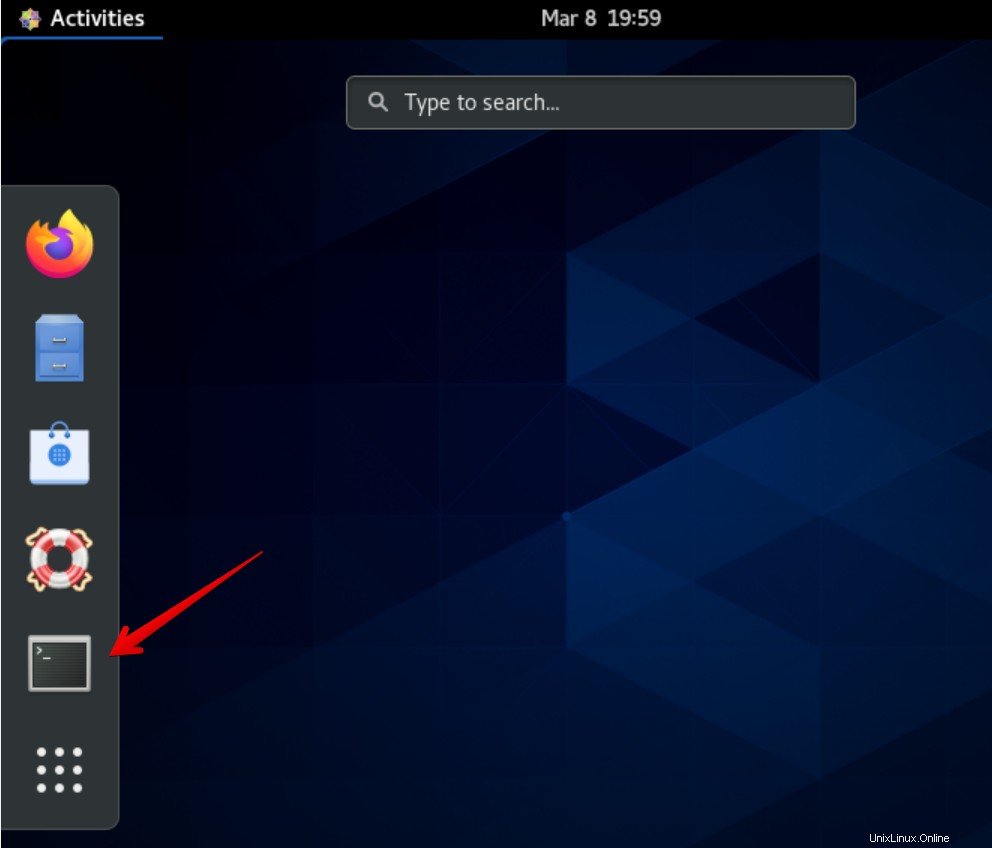
Entonces, instale todas las dependencias de paquetes para GitLab CE usando el siguiente comando dnf:
$ sudo dnf -y install curl policycoreutils openssh-server openssh-clients postfix
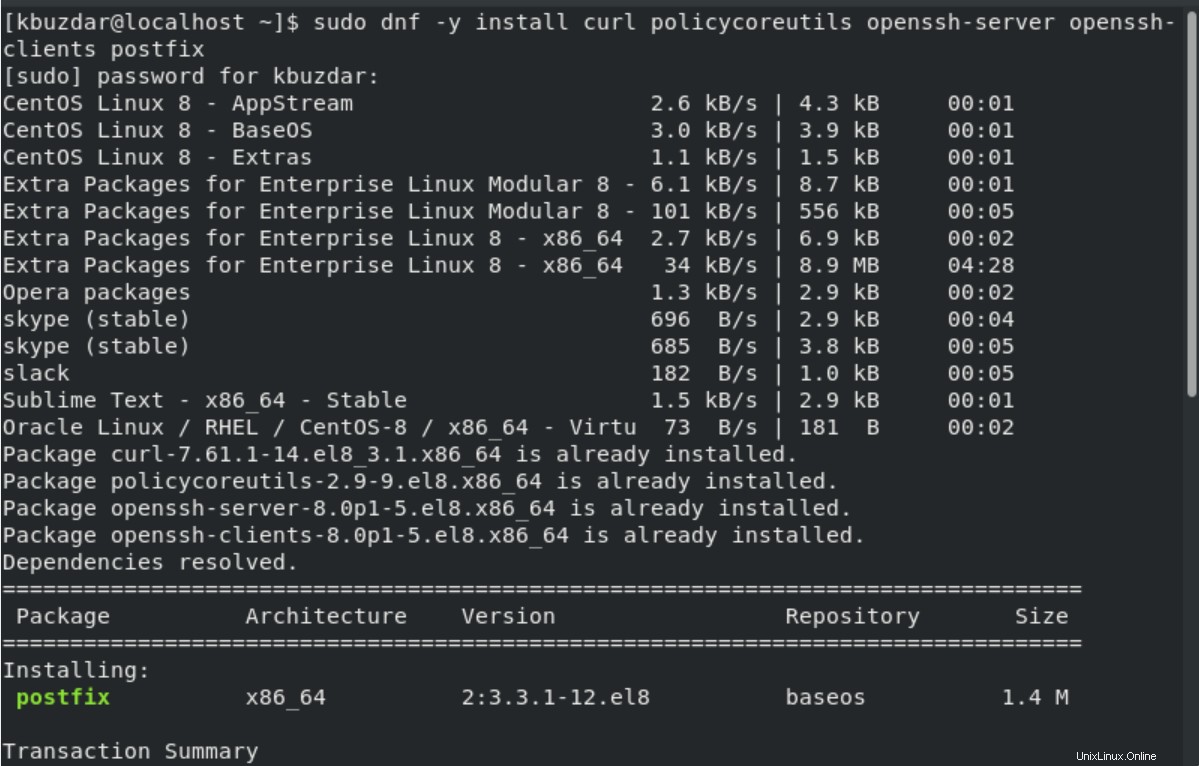
Una vez completada la instalación, utilice los siguientes comandos para habilitar e iniciar los servicios de postfix y SSH.
$ systemctl start sshd $ systemctl start postfix
Después de eso, habilite o agregue ambos servicios en el arranque del sistema.
$ systemctl enable sshd $ systemctl enable postfix
Ahora, los servicios están habilitados. Verifique el estado de ejecución de cada servicio ejecutando el siguiente comando:
$ systemctl status sshd $ systemctl status postfix
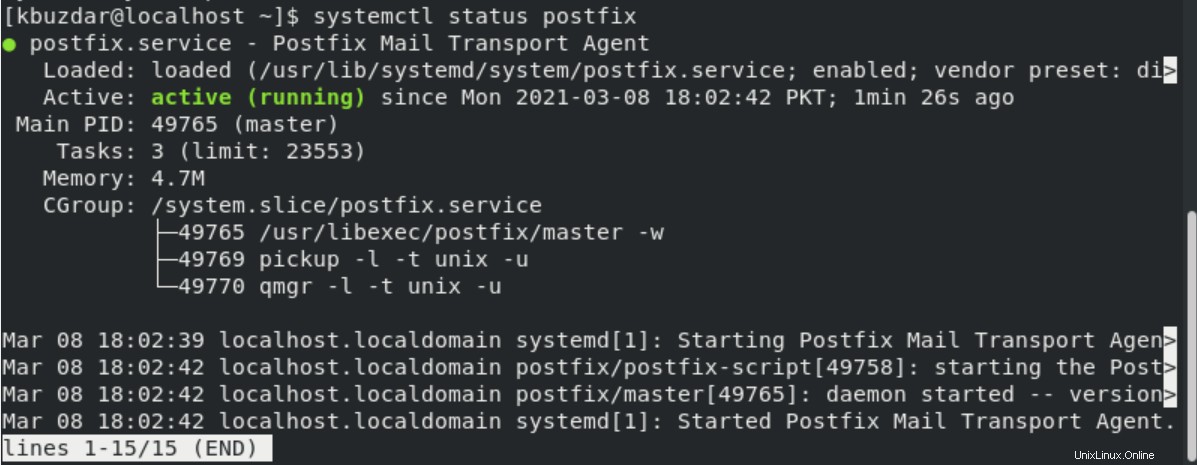
Paso 2:Agregar repositorio e instalar GitLab
Para instalar GitLab CE, agregue el repositorio oficial de GitLab en su sistema CentOS 8. Agregue el repositorio de GitLab a su sistema usando el siguiente script:
$ curl -s https://packages.gitlab.com/install/repositories/gitlab/gitlab-ce/script.rpm.sh | sudo bash
Después de ejecutar el script anterior, los siguientes resultados se muestran en la ventana de la terminal:
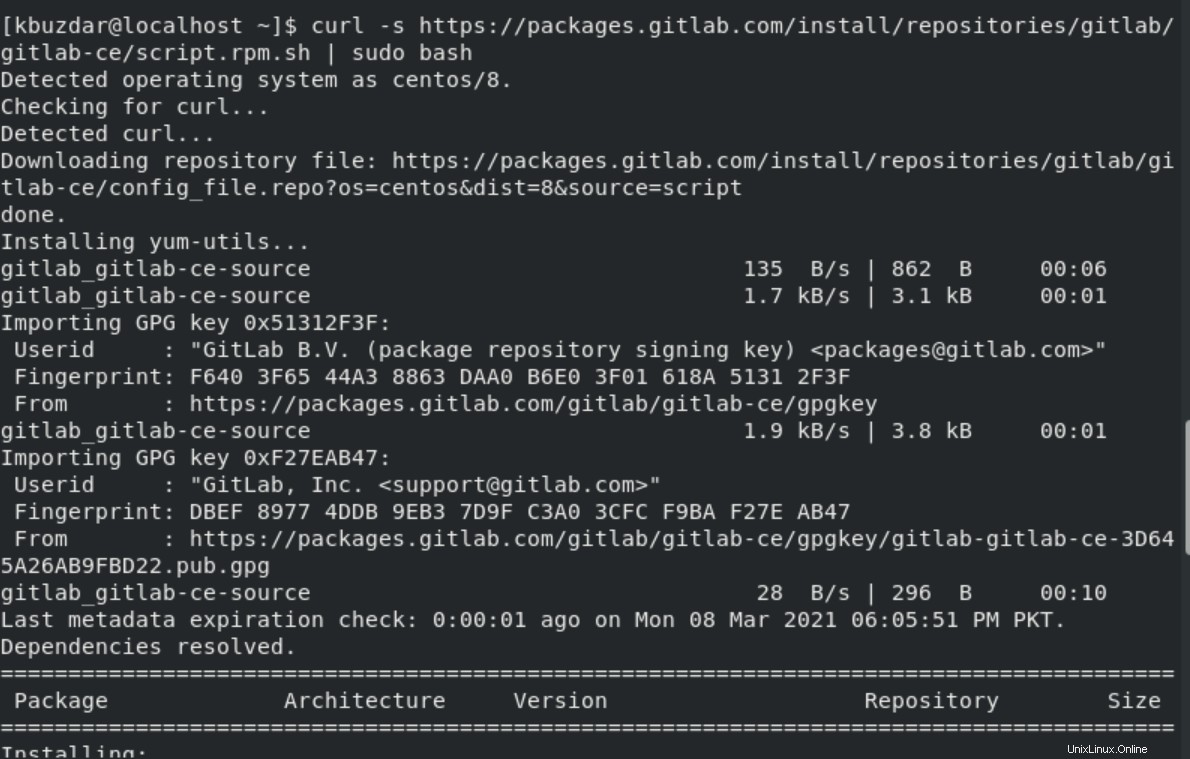
Paso 3:Instale GitLab CE en CentOS 8
Ahora, ejecute el comando mencionado a continuación para instalar los paquetes de GitLab CE en su sistema:
$ sudo dnf install gitlab-ce –y
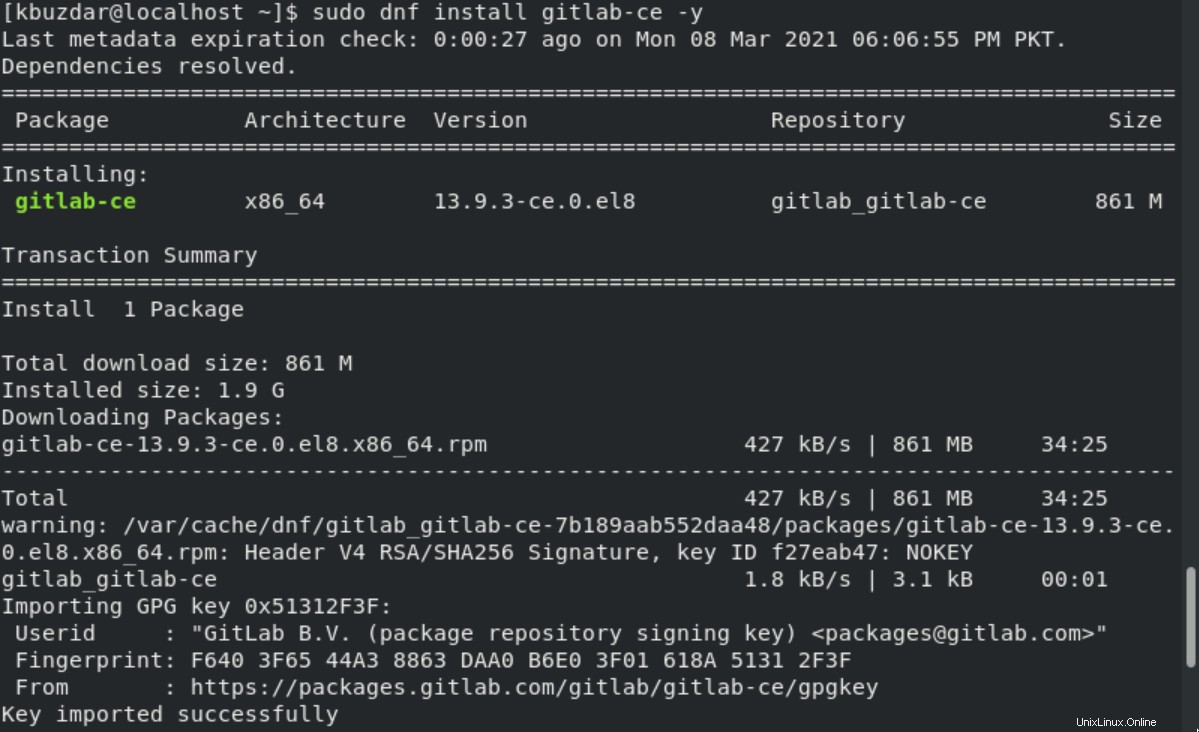
Una vez que se complete la instalación de todos los paquetes, el siguiente resultado notificará la instalación de GitLab en su sistema:
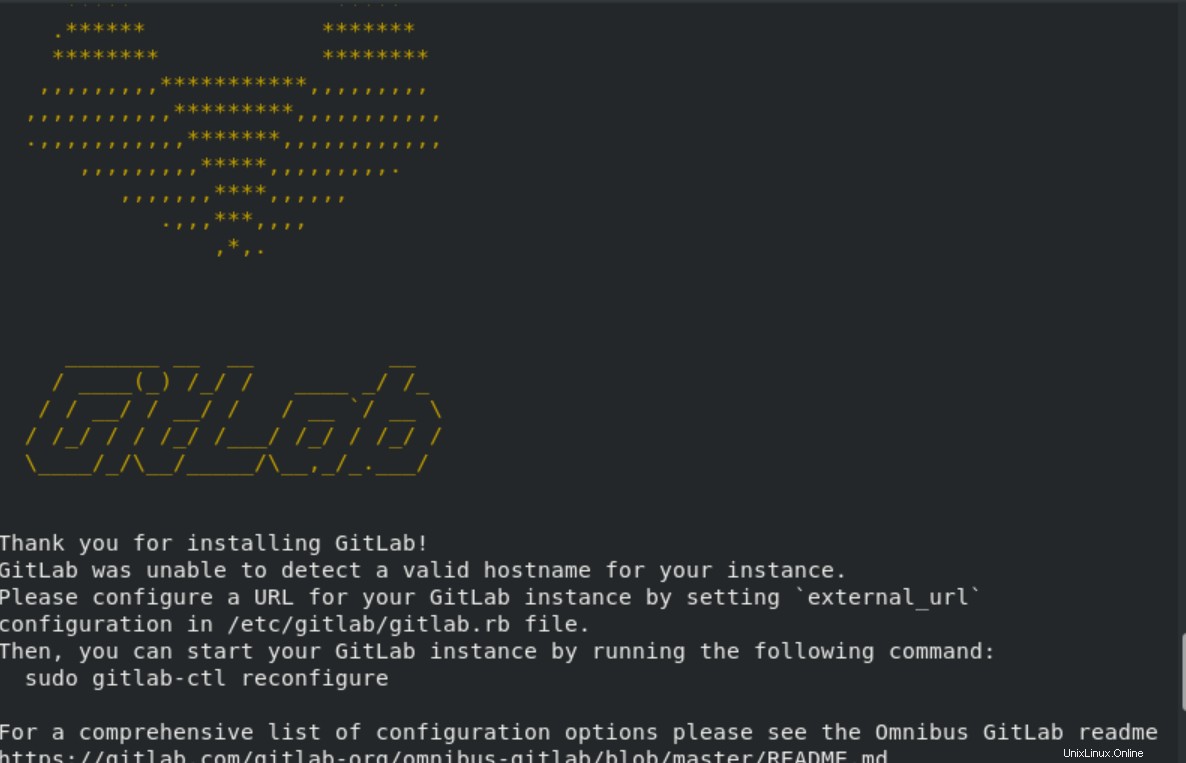
Ahora, la edición comunitaria de GitLab está instalada en su sistema CentOS 8.
Paso 4:configurar GitLab CE en CentOS 8
Abra el siguiente archivo de configuración en cualquier editor de texto de la siguiente manera:
$ sudo nano /etc/gitlab/gitlab.rb
Pegue la URL externa que desee de la siguiente manera:
external_url ‘https://gitlab.example.com‘
Guarde los cambios y luego ejecute el siguiente comando para reconfigurar GitLab CE:
$ sudo gitlab-ctl reconfigure
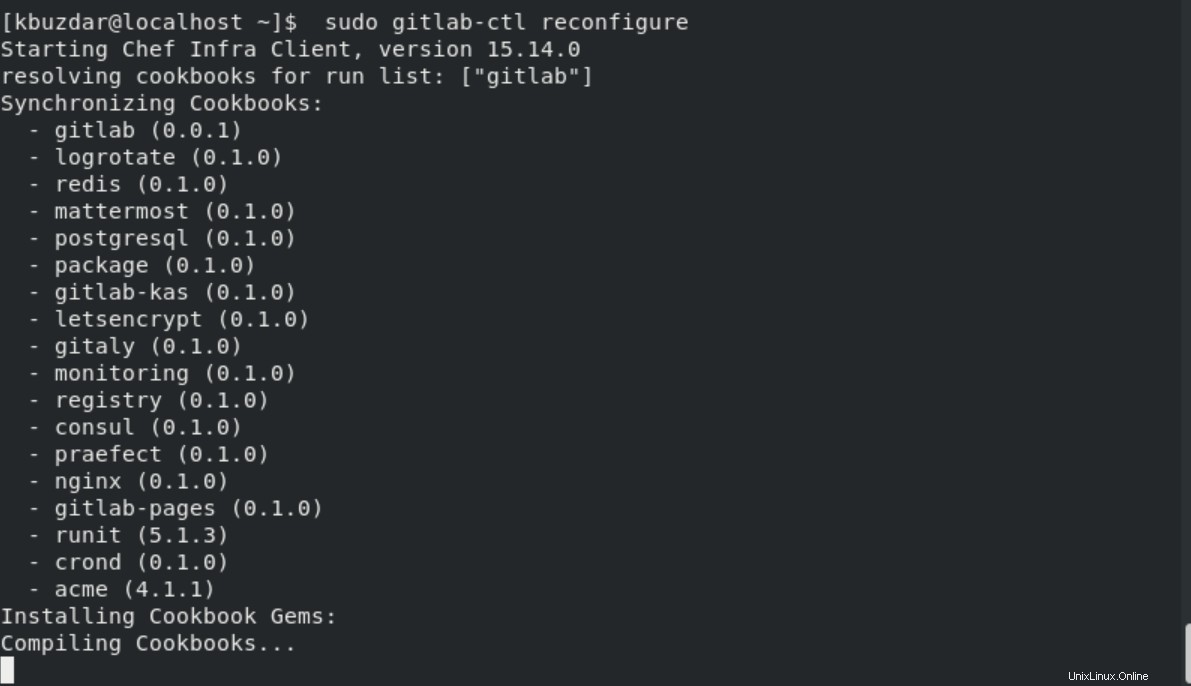
Cambie la configuración del cortafuegos ejecutando los siguientes comandos:
$ sudo firewall-cmd --permanent --add-service={ssh,http,https} --permanent
$ sudo firewall-cmd --reload
Ahora, abra la consola web de GitLab y escriba la URL https://gitlab.example.com en la barra de direcciones de la siguiente manera:
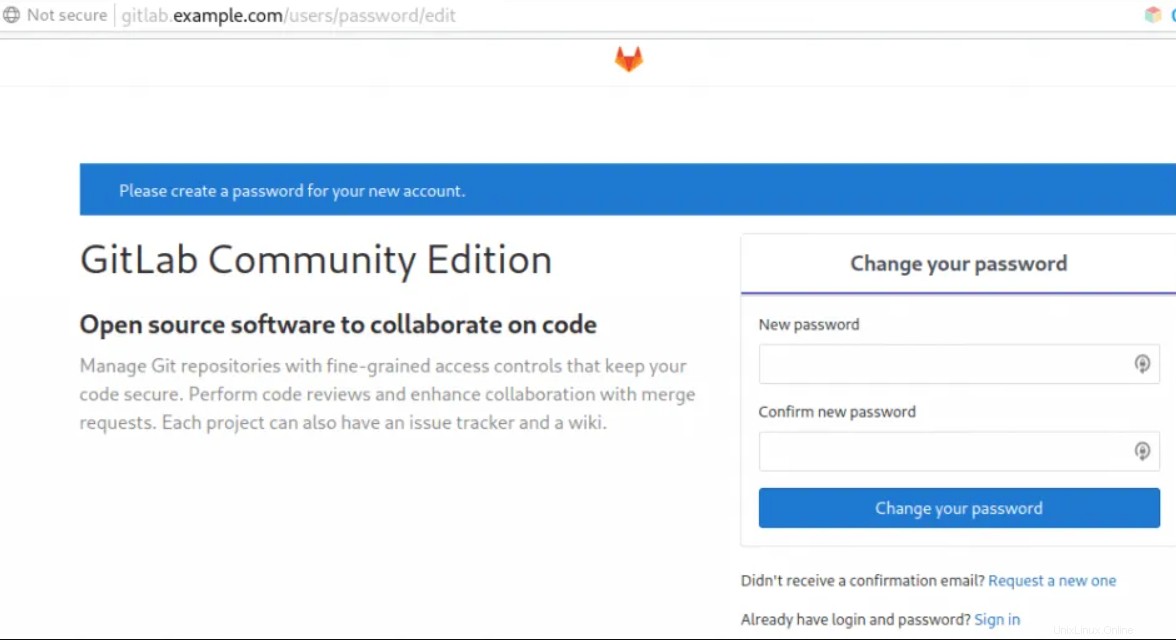
Una vez que inicie sesión con éxito en GitLab, visite el tutorial de GitLab y comience a trabajar en él.
Conclusión
Hemos instalado y configurado GitLab CE en CentOS 8 en este artículo. Finalmente, GitLab está instalado en su sistema CentOS 8 ahora.